Dell 3100cn Color Laser Printer Manuel d'utilisateur
Naviguer en ligne ou télécharger Manuel d'utilisateur pour Imprimeurs Dell 3100cn Color Laser Printer. Dell 3100cn Color Laser Printer Manual del usuario Manuel d'utilisatio
- Page / 216
- Table des matières
- MARQUE LIVRES



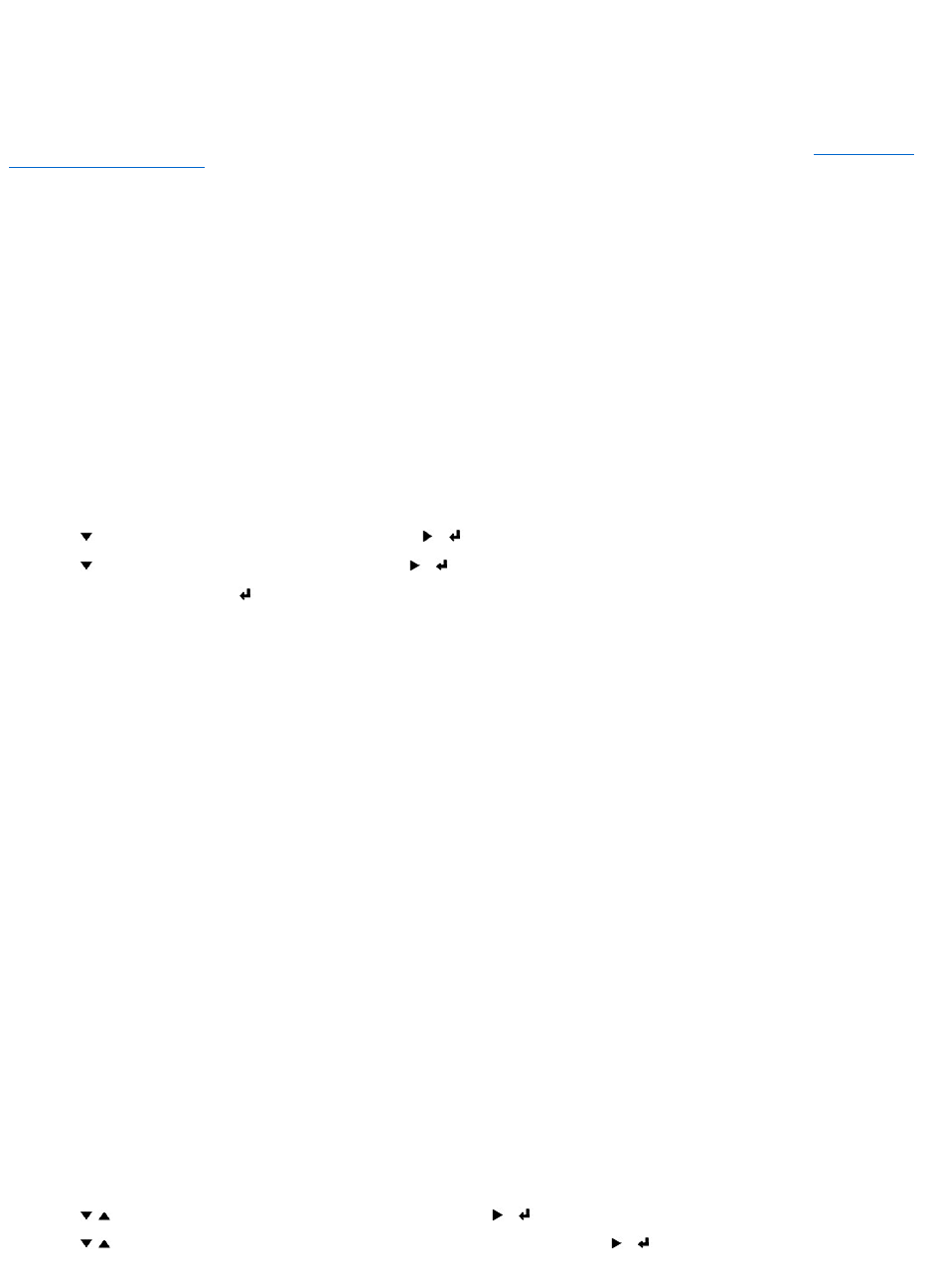
- Valores de la impresora 1
- InicializacióndeNVRAM 2
- Informacióndeseguridad 8
- Informaciónderegulación 8
- AvisoCE(UniónEuropea) 9
- Aviso de marca CE 9
- Nivelesdeemisiónderuidos 10
- Avisodeláser 10
- Energy Star 10
- Cumplimiento de ENERGY STAR® 11
- ImpresiónconCUPS(Linux) 12
- Configuracióndelacola 13
- Funcionamiento en SuSE 8.2/9 14
- SuSE 9) 16
- Si utiliza un controlador PS 19
- Windows XP/Server 2003 20
- Windows 2000/NT4.0 20
- Windows Me/95/98 20
- Mac OS 9.x 20
- Mac OS X 20
- Instalacióndetarjetas 21
- Impr. almacenada 24
- Config Bandeja 24
- Tipo Papel 25
- TamañoPapel 25
- ReemplTóner 26
- Configurar 26
- Alarma Error 27
- TiempEsperaTrab 27
- Idioma Panel 28
- Impr Log Auto 28
- ImpresiónID 28
- ImpresiónTexto 29
- HojaPanorámica 29
- Disco RAM 29
- Mantenimiento 30
- Inic NVRAM 31
- Borrar Alamac 31
- TónernoDell 31
- Paralelo 32
- Informes 33
- Doc. Almac 34
- Ethernet 34
- Protocolo 35
- IPX/SPX 36
- Filtro IP 36
- Protocolo Adobe 37
- Bandeja Entrada 37
- Orientación 38
- ConjSímbolo 40
- TamañoFuente 40
- InclinacióndeFuente 41
- Form Line 41
- Cantidad 42
- Mejora Imagen 42
- Hex Dump 42
- Modo Borrador 42
- PostScript 43
- Seguridad 44
- Cambiar Contras 45
- Activarmenús 46
- Impresión 47
- ImpresiónPrueba 50
- Impresiónsegura 50
- Característicasdelpapel 51
- Papel recomendado 52
- Papel no recomendado 52
- Seleccióndelpapel 52
- Impresiónconcabecera 53
- Transparencias 54
- Etiquetas 55
- Ajuste del tipo de papel 57
- De igual a igual 58
- Extraccióndeopciones 60
- Solucióndeproblemas 66
- Problemas en pantalla 67
- Problemasdeimpresión 67
- Problemas de opciones 70
- Otros problemas 70
- Ajustes del usuario 71
- Ajustedeltamañodepapel 76
- Configuración 77
- ImpresiónvíaUSB 78
- Configuracióndered 79
- Configuracióndeseguridad 80
- Borrado de la NVRAM 81
- Descripcióngeneral 89
- InstalacióndelfiltroUX 90
- Solaris 91
- Funcionamiento en Linux 92
- Funcionamiento en Solaris 93
- DesinstalacióndelfiltroUX 94
- Impresión(Linux) 95
- Impresión(Solaris) 96
- Printing (HP-UX) 102
- Formato 103
- Función 103
- Variable de entorno 111
- Archivo 111
- Ejemplo 111
- Importante 118
- Precauciones y limitaciones 134
- Durantelaimpresión 135
- Panel del operador 138
- Dimensiones 139
- Memoria 139
- Condiciones medioambientales 140
- Conexióndelaimpresora 146
- Encendido de la impresora 147
- Ahorro de suministros 150
- Solicitud de suministros 150
- Notas, avisos y precauciones 158
- Búsquedadeinformación 160
- Estado de la Impresora 161
- Trabajos de la Impresora 161
- En Netscape Communicator 7.1 163
- En Internet Explorer 6.0 163
- Cuadro superior 163
- Cuadro izquierdo 164
- Cuadro derecho 164
- Trabajos completados 168
- OtrasCaracterísticas 184
- Configuraciones de Bandeja 185
- Acerca de la impresora 186
- Descripcióndelasfuentes 187
- Fuentes residentes 189
- Juegosdesímbolos 193
- Printing Status Window 194
- Status Window 194
- Status Monitor Console 194
- Software Update 195
- Carga de papel membretado 201
- Alimentador multiuso 202
- Carga de sobres 203
- Uso del alimentador multiuso 204
- Enlace de bandejas 204
- Usodelafuncióndúplex 205
- Eliminacióndeatascos 207
- Apéndice 216
Résumé du contenu
Valores de la impresora Lamayoríadelosvaloresdelaimpresorasepuedencambiardesdeelprogramadesoftwareoelcontroladordeimpresora.
InformaciónNOM(únicamenteparaMéxico) Lainformaciónsiguienteseproporcionaeneldispositivooenlosdispositivosdescritosenestedocumen
E Sobre Sinoseactivaestaopción,sepodráutilizaruntipodepapeldelalimentadormultiusodelaimpresora. -y mfo=mode Especificalaorientació
-Sp Especifica los separadores impresos. -y sb Especifiquequesesaltenlaspáginasenblanco. -y cm=mode Especifica el color de salida. Los colores
2.2 2.6 2.6 off Deshabilitado -y sc=mode Especifica la pantalla. Las pantallas disponibles son. 0 Excelente Calidad 1 Degradación 2 Auto 3 Para Transp
denominada dell3100cn como impresora predeterminada para imprimir, escriba lo siguiente. Para imprimir con opciones adicionales: Paraimprimircone
-d Activalacaracterísticadeencuadernaciónporelbordecorto.Cuandoseutilizaestacaracterística,seajustaladirecciónoposicióndeimpresió
C5 El papel se toma de la bandeja cargada con C5 (162 x 229 mm). MxNmm El papel se toma de la bandeja cargada con MxNmm definido por los usuarios. Ran
Estafunciónactivalacaracterísticademejoradeimágenes.Enalgunoscasosestaopciónnosetieneencuenta. -ffont Establece la fuente. NOTA:
pageespecificalapáginaquesevaaimprimir.Estaopciónsepuedeomitir. f Lanzarsólolapáginasuperior. (valorpredeterminadoencasodeconver
PapelGruesoReverso/PapelPesado 2/Portadas 2 - Cara 2 OHP Transparencia L PapelEtiqueta/Etiquetas C1 PapelEncapado1/Encapado 1/Papel Encapado 1 C1B Pap
UtilizarTamañomásAproximado(SinZoom 6 UtilizarTamañomásGrande(SinZoom) -St=mode Especificalosseparadoresdealimentación. Losseparadore
Cumplimiento de ENERGY STAR® CiertasconfiguracionesdeequiposDellcumplenconlosrequisitosestablecidosporlaEPA(EnvironmentalProtectionAg
1 Fotografía 2 sRGB 3 Estándar/Normal 4 Presentación Estaopciónsóloestádisponibleparaimpresiónencolor. -Gc=mode Especificalacorrecciónde
Deshabilitar Estaopciónsóloestádisponibleparaimpresiónencolor. -Ct Especificalatransformacióndecolor. Estaopciónsóloestádisponiblep
l En HP-UX, txt2ps2 considera los archivos generados por PostScript que contienen un %! al principio del archivo como archivos PostScript. Para imprim
El papel se toma de la bandeja cargada con B5 (182 x 257 mm). LT ElpapelsetomadelabandejacargadaconCarta(8,5×11pulgadas). FL Elpapelse
-s=width,height Especificaeltamañodesalida.Laimpresiónserealizaráconlaalturayanchuraenpulgadas. -S=width Establecelaanchuradelt
Especifica el alimentador multiuso. -M=type Especifica el tipo de papel del alimentador multiuso. Los tipos de papel del alimentador multiuso son l
se Vertical ser Vertical (Rotado) -Pon Especifica una bandeja alternativa. Las bandejas alternativas disponibles son las siguientes. 0 Configuracion
Especifica el color de salida. Los colores de salida disponibles son los siguientes. c Color (CMYK) k Negro -Pr=mode Especificaelmododeimpresión
-Sc=mode Especifica la pantalla. Las pantallas disponibles son las siguientes. 0 Excelente Calidad 1 Degradación 2 Automático 3 Para Transparencia
LeedatosTIFF,losconviertealprogramadelenguajePostScriptygenerasalidaestándar.Sinoseespecificaelnombredearchivo,laentradaestá
ImpresiónconCUPS(Linux) EnestasecciónseproporcionainformaciónsobrelaimpresiónyconfiguracióndelcontroladordeimpresoraconCUPS(Sis
EX ElpapelsetomadelabandejacargadaconEjecutivo(7,25×10,5pulgadas). MO ElpapelsetomadelabandejacargadaconMonarch(3,875×7,5pul
Estafunciónactivalacaracterísticademejoradeimágenes.Enalgunoscasosestaopciónnosetieneencuenta. -Nc=copies Especificaelnúmerode
PapelFinoReverso/Alta calidad/Papel normal 2 - Cara 2 P Papelería/Normal/PapelNormal1 PB PapeleríaReverso/Normal/PapelNormal1- Cara 2 H1 PapelGru
0 Configuraciones de Uso de la Impresora 1 Visualizar Mensaje 2 Alimentar desde Alimentador Multiuso 3 UtilizarTamañomásAproximado(Ajuste) 4 Utili
Especificaelmododeimpresión. Losmodosdeimpresióndisponiblessonlossiguientes. hs Alta Velocidad hq Alta Calidad -Cc=mode Especificalacor
Degradación 2 Automático 3 Para Transparencia -Gg=mode Especifica gris garantizado. Las opciones de gris garantizado disponibles son las siguientes.
imprimenambascarasdelpapeldeformaquesepuedaencuadernarelbordemáscortodelaspáginas.Estaopciónsóloestádisponiblecuandoelmódulo
C5 El papel se toma de la bandeja cargada con C5 (162 x 229 mm). LP 210x900 El papel se toma de la bandeja cargada con LP210x900 (210 x 900 mm). MxNmm
ur Impresiónenlaesquinasuperiorderechadelpapel. dl Impresiónenlaesquinainferiorizquierdadelpapel. dr Impresiónenlaesquinainferiorde
OHP Transparencia L PapelEtiqueta/Etiquetas C1 PapelEncapado1/Encapado 1/Papel Encapado 1 C1B PapelEncapado1Reverso/Encapado 1/Papel Encapado 1- Cara
4. Haga clic en Detalles en Soporteparalaimpresión. Aparece la ventana SoporteparalaimpresiónDetalles. 5. ActivelacasilladeverificaciónC
6 UtilizarTamañomásGrande(SinZoom) -St=mode Especificalosseparadoresdealimentación. Losseparadoresdealimentacióndisponiblessonlossig
Fotografía 2 sRGB 3 Estándar/Normal 4 Presentación Estaopciónsóloestádisponibleparaimpresiónencolor. -Gc=mode Especificalacorreccióndeg
Estaopciónsóloestádisponibleparaimpresiónencolor. -Ct Especificalatransformacióndecolor.Estaopciónsóloestádisponibleparaimpresión
puedelograruncontrolminucioso.Noobstante,silosdatosdeentradasonarchivosPostScript,sóloseránválidaslassiguientesopcionesdetxt2ps2
-Sb Especifica Saltear Hojas en Blanco. -Cm=mode Especifica el color de salida. -Pr=mode Especificaelmododeimpresión. -Cc=mode Especificala
l Parainhibirlaimpresióndehojaspancarta,cambieelvalordenobanner=no a nobanner=yes que incluya en el archivo correspondiente al nombre de
respectodeláreaimprimibledelpapelqueadmitalaimpresora. l Utilicelaopción-psúnicamentecuandoseempleecomoarchivoPostScriptunar
l Alutilizarlaopción,nosetieneencuentaelnúmerodelíneasyelnúmerodecolumnasespecificados.Tampocosepuedeespecificarhorizontaly
Panel del operador Uso de los botones del panel del operador Impresióndeunapáginadevaloresdelpanel Uso de los botones del panel del oper
Especificaciones de la impresora Compatibilidad con sistemas operativos Dimensiones Memoria Lenguajededescripcióndepáginas(PDL)/emulac
1. Seleccione Menúprincipal® Ejecutar un programa. Escriba cupsconfig y haga clic en Ejecutar en la ventana Ejecutar un programa. El navegador se ac
Compatibilidad MIB Unabasedeinformacióndeadministración(MIB)esunabasededatosquecontieneinformaciónsobrelosdispositivosdered(como
1 Paralelo (IEEE 1284) 2 USB USB2.0 3 Ethernet 10/100Base-TX CAT-5E
Descripcióndelosmensajesdelaimpresora El panel del operador de la impresora muestra mensajes que describen el estado actual de la impresora
071-101 Abra Cub Alim1 Saque Bandeja 1 XXX. XXXindicalaposicióndondeseproduceelatasco de papel. Consulte "Eliminacióndeatascos"
problemas de la impresora. Cartucho Incorr. NNN-NNN XXX No Soportado Sehainstaladouncartuchodetónerdeunvolumen incompatible. XXX indica uno
016-799 ViolaciónDatos Pulse Set controlador de impresora no corresponde con laimpresoraqueestáutilizando,apareceestemensaje. · Pulse para
Conexióndelaimpresora Seleccióndelcableadecuado Conexióndelaimpresoralocalmente Conexióndelaimpresoraalared Seleccióndelcab
Los sistemas operativos Microsoft® Windows® 98 SE, Windows Me, Windows 2000, Windows XP, Windows Server 2003 y Mac OS 9 o versiones posteriores admi
2. Enchufeunextremodeuncableestándardecategoría5enunainterconexiónoconcentradordeLANyelotroextremoenelpuertoEthernetdelapar
Paraobtenermásinformaciónsobrecómoutilizarelpaneldeloperador,consulte"Panel del operador". 1. Encienda la impresora Aparece
4. Seleccione DELL in Elija el fabricante. Seleccione Laser Printer 3100cn en Elija el modeloy,acontinuación,hagaclicenSiguiente. 5. Confirme
Mantenimiento de la impresora Deformaperiódica,laimpresoraprecisaqueserealicendeterminadastareasparamantenerunacalidaddeimpresiónó
2. Si se solicita desde la Web: a. Cuandonosepuedeobtenerinformacióndelaimpresoradeformaautomáticamediantecomunicaciónbidireccional,a
1. Paraabrirlasdoscubiertasdelaimpresora,agarrelamuescadelacubiertafrontalyempújelahaciadelante.Levantelacubiertasuperioryéc
2.Parainsertarelcartuchodeltambor,subalapalancasituadaenlapartederechadelaimpresora.Conlapalancaenposiciónvertical,sujeteel
2. Tire de la varilla de limpieza hasta que la gamuza salga por completo de la impresora. 3. Presionelasdoslengüetasdelagamuzadelimpieza
7. Cierre la cubierta frontal. Sustitucióndelcartuchodetóner Ademásdelindicadordeniveldetónerqueaparececadavezqueenvíaunatrabajo
3. Sostengaelcartuchodetóneryextráigalo. Instalacióndelcartuchodetónernuevo 1. Asegúresedequeelcolordelcartuchodetónercoincide
5. Repita los pasos 1 al 4 para insertar los cartuchos restantes. Limpieza del interior de la impresora Existe una varilla de limpieza para limpi
GuíadelusuariodelaDellLaserPrinter3100cn Notas, avisos y precauciones Hagaclicenlosenlacesdelaizquierdaparaobtenerinformación
Lainformaciónincluidaenestedocumentoestásujetaacambiosinprevioaviso. ©2005 Dell Inc.. Reservados todos los derechos. Quedatotalm
a. Seleccione SuSE work menu ® Administration ® YaST2 modules ® Hardware ® Impresora. b. Escribalacontraseñadeladministrador. 2. Configura
Búsquedadeinformación ¿Québusca? Encuéntreloaquí · Controladores para la impresora · Guíadelusuario CD Controladores y utilidades El CD
Dell Printer Configuration Web Tool Uso de la Dell Printer Configuration Web Tool UnadelascaracterísticasdelaDell Printer Configuration W
ElmenúTrabajos de la ImpresoracontieneinformaciónsobrelapáginaLista de TrabajosylapáginaTrabajos Completados.Estaspáginasmuestraninf
Uso de la Dell Printer Configuration Web Tool ConfiguracióndeentornodelnavegadorWeb Dell recomienda configurar los valores de entorno del naveg
Situadoenlapartesuperiordetodaslaspáginasestáelcuadrosuperior.CuandolaDell Printer Configuration Web Toolestáactivada,elestadoac
BotónAplicarNuevasConfiguraciones EnvíaalaimpresoralosvaloresnuevosdefinidosenlaDell Printer Configuration Web Tool. Los valores de imp
Estado de la Impresora UtiliceelmenúEstado de la Impresora para consultar el estado de los consumibles, el hardware y las especificaciones de la
Valores VolúmendeImpresión Uso: Comprobarelnúmerodepáginasimpresas.EstapáginatambiénpuedeversehaciendoclicenVolúmendeImpresió
Valores Trabajos completados Uso: Comprobarlostrabajosdeimpresióncompletados. Paraactualizalapantalla,hagaclicenelbotónRefrescar.
Valores ConfiguracionesBásicas Tiempo de Ahorro de Energía Muestraelperíododetiempoantesdequelaimpresoraentreenmododeahorrodeenergía
Instalacióndelmódulodúplexopcional Paradefinireldúplexcomovalorpredeterminadoparatodoslostrabajosdeimpresión Instalacióndetar
Informes Uso: Imprimir varios tipos de informe y listas. Valores Configuraciones de la Impresora La ficha Configuraciones de la Impresorac
Configuraciones Paralelo Uso: Configurar la interfaz paralela. Valores Configuraciones de Red Uso: Especificarelprotocolodecomunica
Configuraciones PCL Uso: Cambiaraquellosvaloresdelaimpresoraquesóloafectanalostrabajosimpresosutilizandoellenguajedeimpresorad
DefinalacontraseñadelaherramientaDell Printer Configuration Web ToolenelcampoEstablecercontraseñadeImprimirconfiguracionesdelservido
Init NVRAM Uso: InicializarlamemoriaNV(novolátil).Despuésdeejecutarestafunciónyreiniciarlaimpresora,todoslosparámetrosdemenús
Copiar los valores de la impresora en una o varias impresoras del mismo modelo. Paracopiarlosvaloresenotraimpresora,especifiqueladirección
*1 Se requiere el uso de una tarjeta multiprotocolo opcional. PáginadeConfiguracióndeNetWare Uso: ComprobarlosvaloresactualesdeIPX/SPX
PáginadeConfiguracióndeAlertadeE-Mail Uso: ComprobarlosvaloresactualesdeSMTP/POPempleadosparalacaracterísticadee-mailylacara
Uso: Configurarlainformaciónbásicadelaimpresora. Valores Configuraciones De Puerto Uso: Especificarsisevaaactivarodesactivar
*1 Se requiere el uso de una tarjeta multiprotocolo opcional. TCP/IP Uso: ConfigurarladirecciónIP,lamáscaradesubredyladireccióndela
5. Conectelastirassituadasalaizquierdayderechadelaimpresoray,acontinuación,cierreelmódulodúplexopcional. 6. Aprietelostorni
*1 Se requiere el uso de una tarjeta multiprotocolo opcional. NetWare Uso: Configurar valores detallados de IPX/SPX y NetWare. Valores *1Los
SMB Uso: Configurar los valores detallados de SMB. Valores Apple Talk Uso: Configurar los valores detallados de AppleTalk. Valores
Uso: Configurar los valores detallados de Alerta de E-Mail.EstapáginatambiénpuedeversehaciendoclicenAlerta de E-Mail en el cuadro izquierdo
Uso: ConfigurarlosvaloresdetalladosdelfiltroIPutilizadoparaLPDyPort9100.EstapáginasepuedecontenerenlacesdesdelosvaloresLPDyPo
AcontinuaciónsedescribeelprocedimientoparadeshabilitarlaimpresiónúnicamentedesdeladirecciónIP"192.168.100.10". Procedim
clic en EstablecerContraseña en el cuadro izquierdo. Valores RestablecerServidordeImpresión Uso: Inicializar NVRAM y reiniciar la impreso
Acerca de la impresora EnlassiguientesilustracionessemuestralaDellLaserPrinter3100cnestándar,conunmódulodúplexopcionalyunmódul
Descripcióndelasfuentes Fuentes y tipos de letra Fuentes en mapa de bits y escalables Fuentes residentes Juegosdesímbolos Fuentes y ti
Para fuentes de espaciado proporcional (o tipográfico), los caracteres pueden tener distinta anchura. Debido a que las fuentes proporcionales tiene
Estasfuentestemporalesenmapadebitsseeliminanalapagarorestablecerlaimpresora.Lasfuentesescalablesofrecenflexibilidaddeimpresió
Cuando instale la tarjeta de memoria de 64MB suministrada, consulte "Instalacióndeunatarjetadememoria" . 10. Encienda la impresora 1
ITC Bookman Demi Italic Bookman-DemiItalic Clarendon Condensed Coronet Coronet-Regular CourierPS Courier CourierPS Oblique Courier-Oblique CourierPS
Optima Optima-Bold Optima-BoldItalic Optima-Italic Palatino Roman Palatino-Roman Palatino Italic Palatino-Italic Palatino Bold Palatino-Bold P
StempelGaramond-BoldItalic StempelGaramond-Italic StempelGaramond-Roman Apple-Chancery Chicago Geneva Monaco NewYork Oxford Taffy
Juegosdesímbolos Unjuegodesímboloseselconjuntodecaracteresalfabéticosynuméricos,caracteresdepuntuaciónycaracteresespecialesdispo
Acerca del software de la impresora Utilice el CD Controladores y utilidadesincluidoconlaimpresoraparainstalarunacombinacióndeprogramas
configuracionesdecontroladorespersonalizadas.Lospaquetesdeinstalacióndelcontroladorpuedencontenerungrupoguardadodevaloresdelcontrola
Instalacióndeloscartuchosdeltamborydetóner Instalacióndelcartuchodetóner Instalacióndelcartuchodeltambor Instalacióndelcartuc
5. Parainsertarloscartuchosdetóner,alineelasflechasdelcartuchoconlasflechascorrespondientesenlaimpresora.Introduzcaelcartuchoha
2. Retire la hoja protectora del cartucho del tambor. 3.Parainsertarelcartuchodeltambor,subalapalancasituadaenlapartederechadela
NOTA: una vez instalado el cartucho del tambor, la impresora realiza un ajuste durante uno o dos minutos. No apague la apague durante este tiempo.
l Silaselecciónesunelementodemenú,apareceelvalordemenúpredeterminadodelelementodemenú.(Elvalordemenúpredeterminadoactual del u
Windows XP/Server 2003 1. Haga clic en Inicio ® Impresoras y faxes. 2. HagaclicconelbotónderechoeneliconodelaimpresorayseleccionePropie
Cargadelmaterialdeimpresión Lacargacorrectadelmaterialdeimpresiónevitaatascosyaseguraunaimpresiónsinproblemas. Antesdecargar
4. Antesdecargarelmaterialdeimpresión,aireelashojasparaevitarquesepeguenentresí.Alineelosbordesdelapilasobreunasuperficien
Alimentador multiuso Capacidad Laalturadepilamáximaesde16mm(0,4pulg.).Elalimentadormultiusopuedeadmitiraproximadamente: l 150 hoja
3. Coloqueelmaterialdeimpresiónenelalimentadorconlacaradeimpresiónrecomendadabocaarriba. 4. Deslicelasguíasdeanchurahastaqu
Para cargar sobres de menos de 8.66" (220 mm) de ancho, inserte los sobres con las solapas abiertas y hacia la parte frontal de la impresora,
Unavezcargadaslasbandejasseleccionadasconelmismotipoytamañodematerialdeimpresión,seleccionelosvaloresdeTamañoPapel y Tipo Papel
l 250 hojas de papel normal (75 g/m2 (20 libras)): o l 20 hojas de transparencia: o l 20 hojas de etiqueta: o l 10 hojas de sobre Usode
Eliminacióndeatascos Lacuidadaseleccióndelmaterialdeimpresiónadecuadoysucorrectacargaleayudaráaevitaratascos.Consulte"Inst
Eliminacióndeatascosdeimpresióncercadelaunidadfusora Siutilizaelmódulodúplexopcional 1. Abraelmódulodúplex. 2. Abra la cubiert
4. Vuelvaacolocarlaspalancasensuposiciónoriginal. 5. Cierre la cubierta BTR. 6. Cierreelmódulodúplex. Sinoutilizaelmódulodúplex
Instalacióndetarjetas Instalacióndeunatarjetadememoria Su impresora admite tarjetas de memoria adicional de 64, 128, 256 y 512 MB. 1. Compru
5. Vuelvaacolocarlaspalancasensuposiciónoriginal. 6. Cierre la cubierta de salida. 7. Cierre la cubierta BTR. 8. Cierre la cubierta po
4. Baje las palancas situadas a ambos lados. 5. Cierrelacubiertadepapeloelmódulodúplexopcional(siestáinstalado). Eliminacióndeatasco
5. Cierreelmódulodúplex. 6. Abra la cubierta del alimentador en la parte posterior de la impresora. 7. Extraigaelmaterialdeimpresiónacces
5. Extraigaelmaterialdeimpresiónaccesible. 6. Cierre la cubierta. Eliminacióndeatascosdeimpresiónenelmódulodúplexopcional 1. Abr
5. Extraigaelmaterialdeimpresiónaccesible. 6. Cierreelmódulodúplexopcional. Eliminacióndeatascosdeimpresiónenelorigendematerial
NOTA: Paraeliminarelmensajequeapareceenlapaneldeloperador,debeextraertodoelmaterialdeimpresióndesutrayecto.
Apéndice PolíticadeasistenciatécnicadeDell CómoponerseencontactoconDell Garantíaypolíticadedevolución Políticadeasistenciaté
Instalacióndelatarjetamultiprotocolo Una tarjeta multiprotocolo le permite utilizar los siguientes protocolos de red. *Compatibleúnicamenteco
Descripcióndelosmenúsdelaimpresora Cuandosuimpresoraestáconfiguradacomounanuevaimpresoradereddisponibleparavariosusuarios,ela
UtiliceelmenúConfig Bandejaparadefinirelmaterialdeimpresióncargadoencadabandeja. Tipo Papel Uso: Especificar el tipo de papel carga
*1Indicavalorespredeterminadosdefábricaespecíficosdelpaís. *2Disponiblesóloparaelmódulodebandejade250-hojas opcional. *3Disponibles
UtiliceelmenúConfig.Básicasparaconfigurarlosvaloresbásicosdelaimpresora. TiempAhorrEnerg(TiempodeAhorrodeEnergía) Uso: Especifi
Idioma Panel Uso: Determinar el idioma del texto en la pantalla del panel del operador. Valores Impr Log Auto Uso: Especificarsilosregis
ImpresiónTexto Uso: Especificar si en la impresora se imprimen datos PDL, que no admite la impresora, como texto cuando la impresora los recibe.
3. Pulse hasta que aparezca Redy,acontinuación,pulse o . 4. Pulse hasta que aparezca Inic NVRAMy,acontinuación,pulse o . 5. Apar
El cambio tiene efecto tras apagar y encender la impresora. Valores Bandeja Sust. Uso: Especificasiseutilizaotrotamañodepapelcuandoe
Uso: Especificar el valor del voltaje de referencia del rodillo de transferencia. Valores Inic NVRAM Uso: InicializarlamemoriaNV(novolá
Uso: Especificarsiseutilizaonouncartuchodetónerrellenado.Siseactivaestevalor,podráutilizarcartuchosdetónerdeterceros. Valore
Informes UtiliceelmenúInformes para imprimir varios tipos de informe y listas. Config.Impresora Uso: Imprimir una lista de los valores predet
"Descripcióndelasfuentes," "Impresióndeunalistademuestrasdefuentes" Doc. Almac. Uso: Imprimirunalistadetodoslos
Protocolo Uso: Activar o desactivar cada elemento. El cambio tiene efecto tras apagar y encender la impresora. Valores DirecciónIP Muestral
*1Sólosemuestracuandoseinstalaunatarjetamultiprotocoloopcional. IPX/SPX Uso: Configurar los valores de IPX/SPX. El cambio tiene efecto
Protocolo Adobe Uso: EspecificarelprotocolodecomunicaciónPostScriptparacadainterfaz.EnRed puede configurar los valores del Protocolo Ado
Uso: Especificar la bandeja de entrada. Valores *1Sólosemuestracuandohayunmódulodebandejade250-hojasopcionalounmódulodebandeja
Duplex Uso: Definirdúplexcomovalorpredeterminadoparatodoslostrabajosdeimpresión.(SeleccioneDúplexdesdeelcontroladordeimpresorapa
Instalacióndelmódulodebandejaopcional l Losmódulosdebandejaopcionalesseinstalandebajodelmódulodebandejade250-hojasestándarys
ConjSímbolo Uso: Especificarunjuegodesímbolosparaunnombredefuenteespecificado. Valores TamañoFuente Uso: Especificareltamaño
Valores Eltamañodefuenteserefierealaalturadeloscaracteresdelafuente.Unpuntoesaproximadamenteiguala1/72depulgada. Consult
Laimpresoraconfiguraelespacioentrelíneas(espacioentrelíneasvertical)segúnloselementosdemenúForm Line y Orientación. Seleccione los v
Uso: ahorrartónerimprimiendoenmodoborrador.Lacalidaddeimpresióndisminuyecuandoseimprimeenmodoborrador. Valores TerminacLínea U
Especificar si la impresora imprime el contenido del error en un error de PostScript. Valores TiempEspTrab PS Uso: Especificareltiempodee
Uso: Limitarelaccesoalosmenús. Valores Cambiar Contras Uso: Definirunacontraseñaparalimitarelaccesoalosmenús. Valores Conf
"Cambiar Contras" Activarmenús 1. Pulse Menú. 2. Pulse hasta que aparezca Configurary,acontinuación,pulse o . 3. Pulse hasta
Impresión Enestecapítuloseincluyensugerenciasdeimpresión,métodosparaimprimirdeterminadaslistasdeinformacióndesdelaimpresorayméto
5. Haga clic en Aceptar o en Imprimir para enviar el trabajo a la impresora seleccionada. Cancelacióndeuntrabajodeimpresión Hayvariosmétodo
1. Pulse Menu. 2. Pulse hasta que aparezca Configurary,acontinuación,pulse o . 3. Pulse hasta que aparezca ListaFuentesPCLy,acontinua
6. Acoplelasbandejasinstalandolabandejaestándarqueacabaderetirararribaeinsertandolosdostornillossuministrados.Aprietelostornillo
4. Pulse hastaqueaparezcasunombredeusuarioy,acontinuación,pulse o . 5. Pulse hasta que aparezca el trabajo que desea imprimir y lu
Instruccionesparaelmaterialdeimpresión Materialdeimpresiónseconsiderapapel,transparencias,etiquetas,sobres,papelencapadoyotros.La
Fibrahacereferenciaalaalineacióndelasfibrasdelpapelenunahoja.Lafibrapuedeserdeltipofibralarga,enelsentidodelalongituddelp
l NoextraigalasbandejasmientrasseestáimprimiendooaparezcaImprimiendo en el panel del operador. l AsegúresedequelosajustesTipo de Pa
Seleccióndepapelconperforaciones Lacantidadyubicacióndelosorificiosylastécnicasdefabricaciónpuedenvariarenlasdistintasmarcasde
Al imprimir en sobres: l Utilicesólosobresdealtacalidaddiseñadosparaimpresorasláser. l Ajusteelorigendelmaterialdeimpresióna
l Noimprimadentrodelbordedelaetiquetade1mm(0,04pulg.),delasperforacionesoentremárgenesdeseparacióndelaetiqueta. l Nouti
Ajuste del tipo de papel Papel Normal 1(60-80 gsm) S S S S S Papel Normal 1-Cara2 (60-80 gsm) S N N N N Papel Normal 2(81-105 gsm) S S S S S Papel No
Configuracióndelaimpresióncompartida Point and print (Apuntando e Imprimir) De igual a igual Puede compartir la nueva impresora en la red
1. Haga clic en Inicio ® Configuración ® Impresoras. 2. Haga clic en Agregar impresora para iniciar el asistente Asistente para agregar impresora. 3
10. Encienda la impresora. 11. Imprimaunapáginadevaloresdelaimpresoraparaverificarqueelmódulodebandejade250-hojasopcionaloelmód
Extraccióndeopciones Sinecesitacambiarlaubicacióndelaimpresoraodebeenviarlasopcionesdemanejodelaimpresoraodelmaterialdeimpr
6. Retirelostornillosdelastirassituadasaderechaeizquierdadelmódulodúplexopcional. 7. Extraigaelmódulodúplexopcionaldelaimpr
Extraccióndelosmódulosdebandejaopcionales 1. Apaguelaimpresoraydesenchufeelcabledealimentacióndelamisma. 2. Desbloqueelabandejade
6. Coloquelaimpresoraencimadelmódulodebandejade250-hojasestándar. 7. Bloqueeelmódulodebandejade250-hojasestándarensusitiore
3. Tire del mando por ambos lados de la ranura. Extraiga la tarjeta de memoria de la ranura. 4. Vuelva a colocar la cubierta de la placa de cont
4. Sostengalatarjetamultiprotocoloporsuparteinferioryretíreladelaplacadecontrol. 5. Vuelva a colocar la cubierta de la placa de co
Solucióndeproblemas Guíadesolucióndeproblemas Estasecciónsecomponedelassiguientesinstrucciones. Configuracióndelasinstrucciones
Cómoponerseencontactoconelserviciodeasistenciatécnica Problemasbásicosdelaimpresora Algunosdelosproblemasquepresentalaimpresor
Problemasdecalidaddeimpresión El Disco RAM debe habilitarse desde el panel del operador. Elnúmerodetrabajosdeimpresiónseguraquepuedealm
Config Bandeja. Consulte "Tipo Papel." ·Compruebequeelmaterialdeimpresiónseencuentradentrodelasespecificacionesdelaimpreso
1. En el cuadro de lista Elementos de la ficha Opciones, busque MóduloBandejaOpcional. 2. Cambie el valor de No Disponible a MóduloBand250Hojas
Problemas de opciones Siunaopciónnofuncionacorrectamentedespuésdeinstalarlaosidejadefuncionar: l Apague la impresora, espere unos 10
Guíadesolucióndeproblemas Configuracióndelasinstruccionesdelaimpresora Ajustes del usuario Mapademenús ConfiguracióndeimpresióndeCart
21. EnlapantallaapareceráMPF/Carta.(SÓLOENLA3x00cn) 22. Pulse SELECTparaconfirmarelmensaje.(SÓLOENLA3x00cn) 23. Enlapantallaapare
21. EnlapantallaapareceráBandeja 1/Carta.(SÓLOENLA3x00cn) 22. Pulse SELECTparaconfirmarelmensaje.(SÓLOENLA3x00cn) 23. Enlapantalla
21. EnlapantallaapareceráBandeja 2/Carta.(SÓLOENLA3x00cn) 22. Pulse SELECTparaconfirmarelmensaje.(SÓLOENLA3x00cn) 23. Enlapantalla
21. EnlapantallaapareceráMPF/Transparencia.(SÓLOENLA3x00cn) 22. Pulse SELECTparaconfirmarelmensaje.(SÓLOENLA3x00cn) 23. Enlapantal
21. EnlapantallaapareceráMPF/Sobre.(SÓLOENLA3x00cn) 22. Pulse SELECTparaconfirmarelmensaje.(SÓLOENLA3x00cn) 23. Enlapantallaapare
21. AcontinuacióninserteunapiladepapeltamañoCartaenelMPF. 22. EnlapantallaapareceráMPF/Carta. 23. Pulse SELECT para confirmar el men
1. Conecte la impresora al ordenador. 2. Cuando aparezca la pantalla Asistente para hardware nuevo encontrado, haga clic en Cancelar. 3. Introduzca
3. Haga clic en InstalaciónPersonal. 4. En la pantalla Agregar impresora, seleccione el nombre del puerto en el cuadro combinado Nombre del Puerto
Informacióndeseguridadyregulación Informacióndeseguridad Informaciónderegulación Nivelesdeemisiónderuidos Avisodeláser Ener
Utilice la Dell Printer Configuration Web Tool para supervisar el estado de la impresora de red sin abandonar su mesa. Puede ver y/o modificar los
Pruebade"Calidaddeimpresión" "Calidaddeimpresión"seutilizaparadetectardefectosdecalidaddeimpresión. 1. Enelme
1. Pulse Menú. 2. Pulse hasta que aparezca Configurary,acontinuación,pulse o . 3. Pulse hasta que aparezca Mantenimientoy,acontinuaci
3. Sostenga el cartucho del tambor por el asa y tire hacia arriba y hacia fuera. 4. Retire la hoja protectora del cartucho del tambor. 5.Par
7. Cierre la cubierta superior. Cómoinstalarelcartuchodetóner Ademásdelindicadordeniveldetónerqueaparececadavezqueenvíauntr
2. Levante la agarradera situada a la derecha para desbloquear el cartucho. 3. Sostengaelcartuchodetóneryextráigalo. 4.Asegúresedequ
6. Parainsertarelcartuchodetóner,alineelasflechasdelcartuchoconlasflechascorrespondientesenlaimpresora.Introduzcaelcartuchohast
2. Extraiga la barra deslizante situada en el interior de la impresora a la derecha hasta el tope. La cubierta de la ventana de acceso se abre. 3.
MódulosdeadministraciónEnterpriseConsole LossiguientesmódulosdeadministraciónEnterpriseConsoleymanualesdelusuarioestándisponibles
ImpresiónconelfiltroUX(UNIX/Linux) Descripcióngeneral InstalacióndelfiltroUX DesinstalacióndelfiltroUX Impresiónyusodelasu
EsteaparatodigitaldeClaseBcumpletodoslosrequisitosdelaRegulaciónsobrematerialcausantedeinterferenciasdeCanadá Avisdeconformitéau
AntesdeutilizarelfiltroUX,compruebelosiguientespuntos.Antesdeconfigurarlaestacióndetrabajo,configurelaimpresoracomoseindicaa
Linux HP-UX Descripcióngeneraldelprocedimientodeinstalación EnestasecciónseproporcionainformaciónsobrelainstalacióndelfiltroUXdes
3. Ejecuteelprogramadeinstalaciónycomiencelainstalación. 4. Imprima para probar la impresora. Funcionamiento en Linux Instalacióndelsoftw
Funcionamiento en Solaris Instalación/Configuracióndelaimpresora 1. Introduzca el CD Controladores y utilidades en la unidad de CD-ROMdelaestaci
13. Cuandolosotrosfiltrosestánregistradosenlaestacióndetrabajo,apareceelmensajesiguiente.Escriba<y>. Lainstalacióndelso
Linux 1. Borre las descripciones de cada impresora de /etc/printcap. 2. Borreeldirectoriodecoladeimpresiónañadido. 3. Reinicie lpd. 4. Borre
Para imprimir en otras impresoras: Para imprimir en una impresora denominada dell3100cn, escriba lo siguiente. Paraseleccionarunabandejadepap
Para imprimir en la impresora predeterminada: Si la impresora esta registrada como impresora predeterminada, el nombre de la impresora se puede abre
Especificaelmargendeunapáginaenpulgadas.Losvaloresu (margen superior), b (margen inferior), r (margen derecho) y l (margen izquierdo) sonnú
El papel se toma de la bandeja cargada con MxNpulgadas definido por los usuarios. Rango posible especificado: Anchura: de 3,54 a 8,50 pulgadas Longitu








 (115 pages)
(115 pages) (2 pages)
(2 pages)







Commentaires sur ces manuels